Lidando com diferentes tipos de dados na planilhapoderia ser muito agitado para sobreviver. Com funções simples fornecidas pelo Excel 2010, você pode garantir a consistência dos dados aplicando condições diferentes sobre os valores. Através INT e FIXO Em funções, podemos mostrar os valores decimais em qualquer local desejado, dando à sua planilha uma aparência agradável e organizada.
Inicie a planilha do Excel 2010 na qual você deseja aplicar funções numéricas básicas. Por exemplo, incluímos uma planilha contendo campos; S.No e Valores.

Agora vamos aplicar diferentes funções ao longo do Valores no campo, arredondaremos os valores dos dados e mostrá-los em Inteiro e Correção decimal campo. Primeiro começamos com a criação de marcadores, conforme mostrado na captura de tela abaixo.

Agora na primeira linha de Inteiro No campo, escreveremos a função INT simples para mostrar números inteiros em Valores campo sem decimais.
A sintaxe dessa função é;
= INT (número)
O argumento único que é necessário aqui é número, você também pode inserir qualquer valor numérico diretamente para descobrir o número inteiro, mas primeiro colocaremos o local da célula onde o valor está localizado.
Vamos escrever essa função como;
= INT (B2)
B2 é o local da célula que passaria como argumento. Ele produzirá valor, mas sem decimais, como mostra a imagem abaixo.
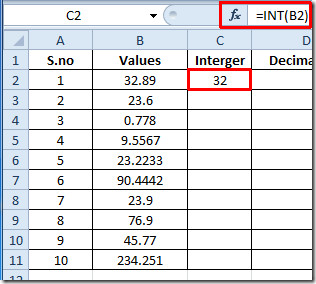
Agora arraste o sinal de mais no final da célula para o final da coluna para aplicá-lo. Como você pode ver na tabela abaixo, todos os valores correspondentes foram alterados para Inteiro removendo os valores decimais.
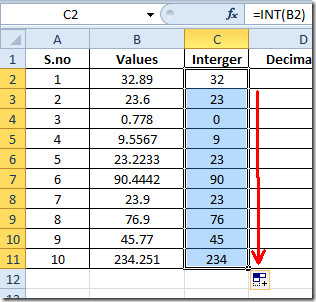
Se você deseja mostrar a consistência dos dados definindo casas decimais a serem tomadas, a função FIXED ajudaria. A sintaxe básica da função Fixed é;
= CORRIGIDO (número, [decimais], [sem vírgulas])
O primeiro argumento Número é qualquer número que se refere ao valor inseridodiretamente ou local da célula, o segundo argumento da função se refere a quantas casas decimais você deseja que o valor de saída seja utilizado e [sem vírgulas] se refere a duas opções TRUE ou FALSE, TRUE significaria que as vírgulas não serão inseridas e, inversamente, FALSE significa que precisamos que vírgulas sejam mostradas no valor.
Vamos escrever essa função como;
= CORRIGIDO (B2,1, VERDADEIRO)
Como B2 é o local da célula, o próximoo argumento 1 refere-se à casa decimal simples a ser usada e TRUE refere-se a que não precisamos inserir vírgulas. Ele produzirá valores como os mostrados na captura de tela abaixo.
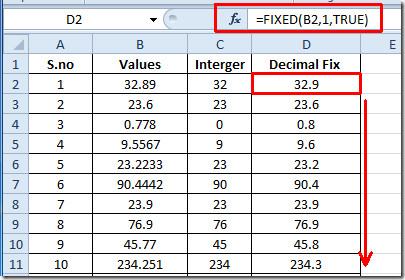
Agora, para alterar os valores que emulam o formato contábil, basta alterar o último argumento da função FIXED para FALSE, para mostrar vírgulas no valor com 1 casa decimal.
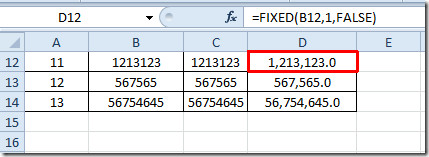
Se você quiser usar essa função colocando valores diretos, precisará inserir o valor no argumento para o qual deseja mostrar o valor INT ou FIXED, conforme mostrado nas capturas de tela abaixo;
INTEGER:
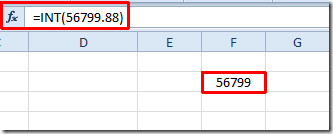
FIXO:
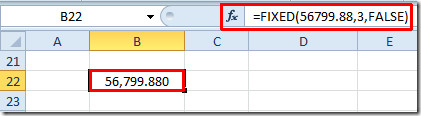
Você também pode verificar a função Excel revisada anteriormente; DCOUNT, ISTEXT, ISNUMBER, Funções lógicas, INFO, SUMSQ, DOLLAR, SUMPRODUCT, SUMIF, COUNTIF, VLOOKUP, HLOOKUP, PMT e LEN.













Comentários